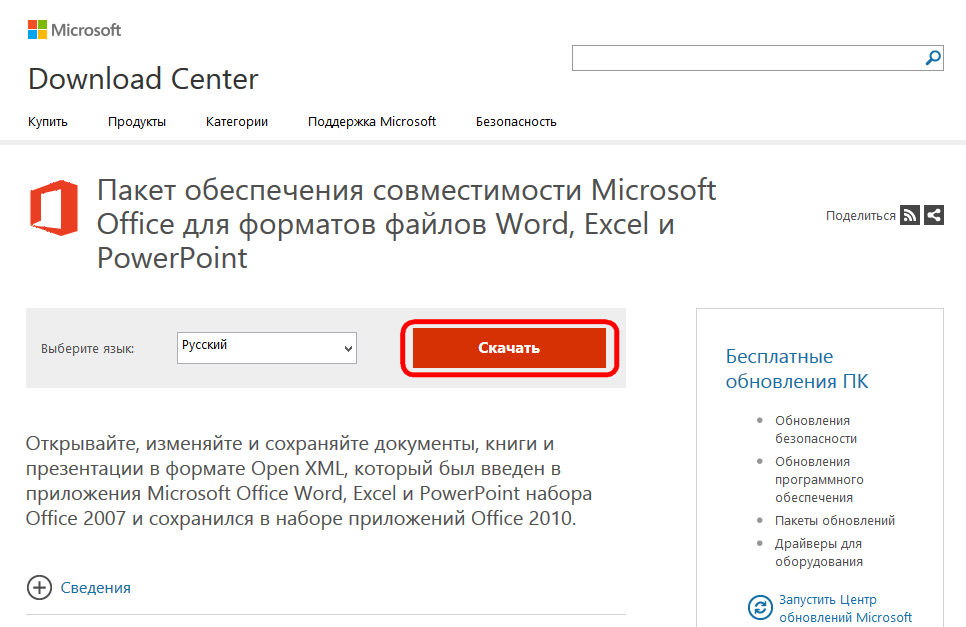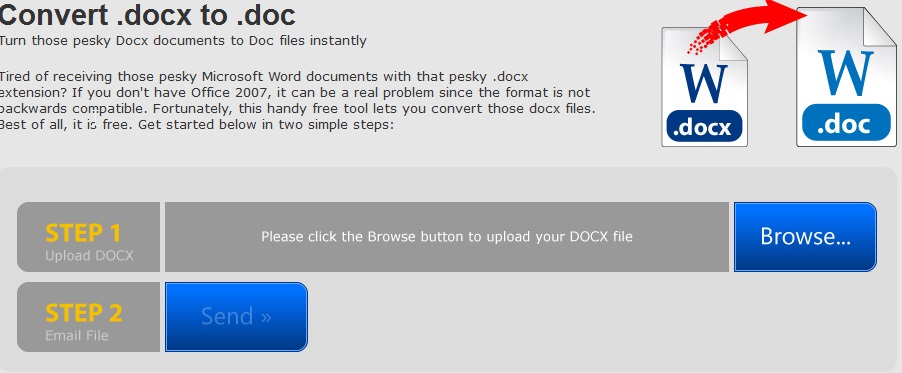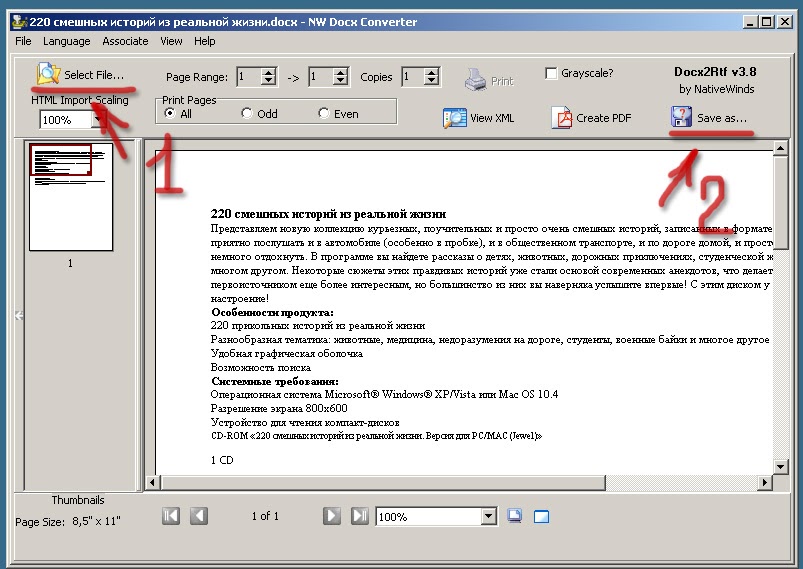Содержание
- Действенный метод открытия DOCX в старых версиях Word
- Установка пакета совместимости
- Возможности пакета совместимости
- Перечень изменений элементов
- Вопросы и ответы
В ранних версиях Microsoft Word (1997 — 2003) в качестве стандартного формата для сохранения документов использовался DOC. С выходом Ворд 2007 компания перешла на более продвинутый и функциональные DOCX и DOCM, которые используются и по сей день.
Файлы старого формата в новых версиях продукта открываются без проблем, хоть и запускаются в режиме ограниченной функциональности, а вот открыть DOCX в Word 2003 уже не так просто.
Если и вы используете старую версию программы, вам явно интересно будет узнать о том, как в ней открыть “новые” файлы.
Урок: Как в Ворд убрать режим ограниченной функциональности
Установка пакета совместимости
Все, что требуется для открытия файлов DOCX и DOCM в Microsoft Word 1997, 2000, 2002, 2003, это скачать и установить пакет совместимости вместе со всеми необходимыми обновлениями.
Примечательно, что данное программное обеспечение позволит также открывать более новые файлы других компонентов Microsoft Office — PowerPoint и Excel. Кроме того, файлы становятся доступными не только для просмотра, но и для редактирования и последующего сохранения (более подробно об этом ниже). При попытке открыть файл DOCX в программе более раннего выпуска, вы увидите следующее сообщение.
Нажав кнопку «ОК», вы окажетесь на странице загрузки ПО. Ссылку на скачивание пакета вы найдете немного ниже.
Скачать пакет совместимости с официального сайта Майкрософт
Скачав ПО, установите его на компьютер. Сделать это не сложнее, чем с любой другой программой, достаточно просто запустить установочный файл и следовать инструкции.
ВАЖНО: Пакет обеспечения совместимости позволяет открывать в Ворд 2000 — 2003 документы в форматах DOCX и DOCM, но не поддерживает файлы шаблонов, используемые по умолчанию в более новых версиях программы (DOTX, DOTM).
Урок: Как в Word сделать шаблон
Возможности пакета совместимости
Пакет совместимости позволяет открывать DOCX-файлы в Ворд 2003, однако, некоторые их элементы изменить будет невозможно. В первую очередь, это касается элементов, которые были созданы с использованием новых возможностей, внедренных в ту или иную версию программы.
Например, математические формулы и уравнения в Word 1997 — 2003 будут представлены в виде обычных изображений, которые невозможно отредактировать.
Урок: Как сделать формулу в Ворде
Перечень изменений элементов
С полным списком того, какие элементы документа будут изменены при его открытии в ранних версиях Word, а также с тем, на что они будут заменены, вы можете ознакомиться ниже. Кроме того, в списке представлены и те элементы, которые будут удалены:
- Новые форматы нумерации, которые появились в Ворд 2010, в старых версиях программы будут преобразованы в арабские числа.
- Фигуры и надписи будут преобразованы в доступные для формата эффекты.
- Текстовые эффекты, если они не были применены к тексту с помощью пользовательского стиля, будут окончательно удалены. Если же для создания текстовых эффектов использовался пользовательский стиль, они будут отображены при повторном открытии файла DOCX.
- Замещающий текст в таблицах будет полностью удален.
- Новые возможности шрифтов будут удалены.
- Блокировки авторов, которые были применены к областям документа, будут удалены.
- Примененные к тексту WordArt-эффекты, будут удалены.
- Новые элементы управления содержимым, используемые в Word 2010 и выше, станут статическими. Отменить это действие будет невозможно.
- Темы будут преобразованы в стили.
- Основные и дополнительные шрифты будут преобразованы в статичное форматирование.
- Записанные перемещения будут преобразованы в удаления и вставки.
- Табуляция с выравниванием будет преобразована в обычную.
- Графические элементы SmartArt будут преобразованы в один объект, изменить который будет невозможно.
- Некоторые диаграммы будут преобразованы в неизменяемые изображения. Данные, которые находятся за пределами поддерживаемого количества строк, исчезнут.
- Внедренные объекты, типа Open XML, будут преобразованы в статическое содержимое.
- Некоторые данные, содержащиеся в элементах автотекста и стандартных блоках, будут удалены.
- Списки литературы будут преобразованы в статический текст, преобразовать который обратно невозможно.
- Ссылки будут преобразованы в статический текст, который невозможно изменить.
- Уравнения будут преобразованы в неизменяемые изображения. Примечания, сноски и концевые сноски, содержащиеся в формулах, при сохранении документа будут окончательно удалены.
- Относительные надписи станут фиксированными.
Урок: Как сгруппировать фигуры в Word
Урок: Как добавить шрифт в Ворд
Урок: Форматирование в Ворде
Урок: Табуляция в Word
Урок: Как в Ворд сделать диаграмму
Урок: Как в Word создать блок-схемы
Урок: Как в Ворде сделать гиперссылки
Урок: Как в Word добавить сноски
На этом все, теперь вы знаете, что нужно сделать для того, чтобы в Ворд 2003 открыть документ формата DOCX. Также мы рассказали вам о том, как поведут себя те или иные элементы, содержащиеся в документе.
Те, кто давно и с удовольствием пользуется Microsoft Office 2007 или даже Office 2010, не раз слышали крики о том, что присланный по почте текстовый документ «не открывается» в Office 2003.
Значки документов разных версий отличаются и визуально.
Конечно, есть специальные конвертеры для перевода форматов (например, Office 2007 File Format Converters от Microsoft). Но можно сделать все намного проще.
Первый вариант. Ненадежный, но современный
Для сохранения документа нажимаем на кнопочку «Office» в левом верхнем углу и выбираем старый формат документов. Я вместо выбора пунктов меню «Сохранить» и «Сохранить как» пользуюсь клавишами Shift+F12 и просто F12, соответственно (есть и другие комбинации, Ctrl+S, например).
При закрытии нового документа также можно выбрать формат из доступных.
Второй вариант. Надежный, но кардинальный
Никто не может поручиться, что не забудет при сохранении поменять формат 2007 на 2003. Поэтому нужно установить его «по умолчанию». Для этого заходим в меню «Параметры Word».
Выбираем «Сохранять файлы в следующем формате» и «Документ Word 97-2003 (*.doc)». Нажимаем OK и больше не слышим дурацких возмущений, что присланный файл «какой-то не такой».
Спасибо за просмотры!
Если вы нашли ошибку, пожалуйста, выделите фрагмент текста и нажмите Ctrl+Enter.
Если вы хотите открыть старые документы Word в режиме защищенного просмотра в новом Microsoft Word, вот как вы можете это сделать. Можно открывать старые документы Word, такие как Word 2003, Word 2007, Word 97 и т. д., документы последней версии Word в режиме защищенного просмотра. Вы можете включить или отключить этот параметр с помощью встроенной панели настроек, редактора локальной групповой политики и редактора реестра.
Чтобы открыть старые документы Word в режиме защищенного просмотра, выполните следующие действия:
- Откройте Word на своем ПК.
- Нажмите на Опции.
- Переключиться на Центр доверия вкладка
- Нажми на Настройки центра управления безопасностью кнопка.
- Перейти к Настройки блокировки файлов вкладка
- Отметьте все старые флажки Word в Открытым столбец.
- Нажмите на ХОРОШО кнопка.
Чтобы узнать больше об этих шагах, продолжайте читать.
Сначала вам нужно открыть Microsoft Word и щелкнуть меню «Параметры», чтобы открыть Параметры слова панель. Затем перейдите в «Центр управления безопасностью» > «Настройки центра управления безопасностью» > «Параметры блокировки файлов».
Здесь вам нужно убедиться, что выбран параметр «Открывать выбранные типы файлов в защищенном просмотре». Затем установите все флажки «Открыть» в старых версиях Word.
Например, вы можете установить следующие флажки:
- Word 2007 и более поздние версии Документы и шаблоны
- Word 2007 и более поздние версии Двоичные документы и шаблоны
- Word 2003 и обычные XML-документы
- Двоичные документы и шаблоны Word 2000
И более.
Наконец, нажмите кнопку ОК, чтобы сохранить изменения.
Как открыть старые документы Word в режиме защищенного просмотра с помощью реестра
Чтобы открыть старые документы Word в режиме защищенного просмотра с помощью реестра, выполните следующие действия:
- Ищи regedit в поле поиска на панели задач.
- Нажмите на отдельный результат поиска.
- Нажмите на Да кнопка.
- Перейти к Майкрософтофис16.0словов HKCU.
- Щелкните правой кнопкой мыши слово > Создать > Ключ и назовите его как безопасность.
- Сделайте то же самое, чтобы создать другой ключ с именем файлблок.
- Щелкните правой кнопкой мыши fileblock> Создать> Значение DWORD (32-разрядное).
- Назовите это как word2000файлы.
- Дважды щелкните по нему, чтобы установить данные значения как 4.
- Нажмите на ХОРОШО кнопка.
Давайте узнаем больше об этих шагах.
Во-первых, вам нужно открыть редактор реестра на вашем компьютере. Для этого найдите regedit в поле поиска на панели задач, щелкните отдельный результат поиска и нажмите кнопку «Да».
Затем перейдите по этому пути:
HKEY_CURRENT_USERSoftwarePoliciesMicrosoftoffice16.0word
Щелкните правой кнопкой мыши слово> Создать> Ключ и назовите его как безопасность.
Затем повторите те же шаги, чтобы создать еще один подраздел в безопасность и назовите его файловым блоком. После этого вам нужно создать значение REG_DWORD. Для этого щелкните правой кнопкой мыши блок файлов > Создать > Значение DWORD (32-разрядное) и установите имя как word2000files.
Однако, если вы хотите заблокировать другие файлы, вам нужно создать дополнительные значения REG_DWORD и назвать их следующим образом:
- openxmlfiles
- word2003файлы
- word2007файлы
- word95файлы
- word97файлы
- wordxmlfiles
Затем дважды щелкните по нему и установите для параметра «Значение» значение 4.
Наконец, нажмите кнопку ОК и перезагрузите компьютер.
Как открыть старые документы Word в режиме защищенного просмотра с помощью групповой политики
Чтобы открыть старые документы Word в режиме защищенного просмотра с помощью групповой политики, выполните следующие действия:
- Нажимать Win+R > тип gpedit.mСК > нажать на ХОРОШО кнопка.
- Перейти к Настройки блокировки файлов в Конфигурация пользователя.
- Дважды щелкните на Двоичные документы и шаблоны Word 2000 параметр.
- Выбрать Включено вариант.
- Выберите Открыть в режиме защищенного просмотра вариант.
- Нажмите на ХОРОШО кнопка.
- Повторите эти шаги для других настроек.
Чтобы узнать больше об этих шагах, продолжайте читать.
Чтобы начать, нажмите Win + R, чтобы открыть приглашение «Выполнить», введите gpedit.msc и нажмите кнопку «ОК», чтобы открыть групповую политику на вашем ПК. Затем перейдите по этому пути:
Конфигурация пользователя > Административные шаблоны > Microsoft Word 2016 > Параметры Word > Безопасность > Центр управления безопасностью > Параметры блокировки файлов
Здесь вы можете найти эти настройки:
- Двоичные документы и шаблоны Word 2000
- Двоичные документы и шаблоны Word 2003
- Двоичные документы и шаблоны Word 2003 и более поздних версий
- Двоичные документы и шаблоны Word 2007 и более поздних версий
- Документы и шаблоны Word 2007 и более поздних версий
- Двоичные документы и шаблоны Word 95
- Двоичные документы и шаблоны Word 97
- Word 2003 и обычные XML-документы
Дважды щелкните каждый из этих параметров и выберите параметр «Включено».
Затем выберите в раскрывающемся списке параметр «Открыть в защищенном режиме». Наконец, нажмите кнопку ОК.
Как разблокировать защищенный документ Word?
Есть два способа разблокировать защищенный документ Word. Во-первых, вы можете щелкнуть правой кнопкой мыши файл и поставить галочку напротив Разблокировать флажок. Во-вторых, вы можете открыть файл и нажать на кнопку Включено редактирование вариант. Оба делают одно и то же, и вы можете выбрать любой из них.
Почему я не могу открыть старый документ Word?
Если вы не можете открыть старый документ Word в последней версии Microsoft Word, вы можете проверить вышеупомянутые настройки. Если выбран параметр «Защищенный просмотр», вы не сможете правильно открыть файл. Вместо этого он открывает файл в режиме защищенного просмотра.
Это все! Надеюсь, это руководство помогло.
Читайте . Как отключить функцию перетаскивания текста в Word и PowerPoint.
На чтение 3 мин. Просмотров 7.9k. Опубликовано 07.07.2019
Содержание
- Что делать, если Word или Excel открываются пустыми (или не открываются вообще)?
- Настройки блокировки файлов
- Восстановить поврежденный файл
- Сброс файловых ассоциаций
- Ремонт MS Office
Что делать, если Word или Excel открываются пустыми (или не открываются вообще)?
Даже с изменениями версий Office и форматов файлов вы сможете открывать и работать со старыми файлами в Microsoft Word и Excel. Однако, если Word или Excel не открываются или открывают пустой файл, вам может потребоваться изменить настройки или выполнить ремонт.
Инструкции в этой статье относятся к версиям Microsoft Word и Excel 2019, 2016, 2013, 2010 и Word или Excel для Office 365.
Настройки блокировки файлов
Если у вас включены определенные параметры блокировки файлов, вы не сможете открывать или редактировать старые файлы MS Office. Проверка этих настроек и изменение их при необходимости может решить ваши проблемы.
Если в настройках Блокировка файла выбран параметр Открыть , программа блокирует тип файла и запрещает его открытие (или открывает его в защищенном режиме).
-
Нажмите Файл .
-
Нажмите Параметры . Откроется окно Параметры Word или Параметры Excel .
-
Нажмите Центр управления безопасностью на левой панели.
-
Нажмите Настройки центра управления безопасностью . Откроется окно Центр управления безопасностью .
-
Нажмите Настройки блокировки файлов на левой панели.
-
Убедитесь, что тип файла, который вы хотите открыть, не выбран в столбце Открыть .
-
Нажмите на любые выбранные флажки, чтобы очистить их.
-
Нажмите ОК , чтобы применить изменения.
-
Закройте окна, чтобы вернуться в Word или Excel и попытайтесь открыть файл.
Восстановить поврежденный файл
Если файл поврежден, вы не сможете открыть его в Excel или Word. Использование инструмента «Открыть и восстановить» может решить эту проблему.
-
Откройте Excel или Word (в зависимости от программы, в которой вы не можете открыть файл).
-
Выберите Файл > Открыть .
-
Перейдите к месту, где хранится поврежденный файл. Нажмите на название файла один раз.
-
Нажмите стрелку раскрывающегося списка рядом с Открыть.
-
Нажмите Открыть и восстановить .
Сброс файловых ассоциаций
Если сопоставление файлов по умолчанию для файлов Word или Excel было изменено, программа может не открыться должным образом при попытке открыть файл. Сброс этих ассоциаций файлов может быть простым исправлением. Настройки, необходимые для внесения этих изменений, находятся в Windows.
-
Введите Панель управления в поле поиска Windows.
-
Нажмите Панель управления в списке результатов поиска. Откроется окно панели управления.
-
Убедитесь, что вы просматриваете панель управления в представлении категорий, и нажмите Программы.
-
Нажмите Программы по умолчанию.
-
Нажмите Установить программы по умолчанию. Откроется окно Настройки с выбранными приложениями по умолчанию .
-
Нажмите Установить значения по умолчанию для приложения . Список программ откроется.
-
Прокрутите вниз до Word или Excel и выберите его.
-
Нажмите Управление .
-
Выберите тип файла, который не связан с программой MS Office, и выберите программу, которую вы хотите использовать для открытия файла этого типа.
Ремонт MS Office
В некоторых случаях Word или Excel не открываются из-за проблемы с самой программой. Восстановление программы может быть лучшим решением.
-
Введите Панель управления в поле поиска Windows.
-
Нажмите Панель управления в списке результатов поиска. Откроется окно Панель управления .
-
Убедитесь, что вы просматриваете Панель управления в разделе Вид по категориям и нажимаете Программы.
-
Нажмите Удалить программу. Откроется окно Удалить или изменить программу .
-
Нажмите на свою версию Microsoft Office в списке программ.
-
Нажмите Изменить .
-
Выберите Онлайн-ремонт и нажмите Восстановить.
-
Перезагрузите компьютер после завершения процесса восстановления.
-
Дважды щелкните файл Office, который вы хотите открыть.
Как преобразовать Word 97 в Word 2013?
Чтобы завершить преобразование в Word 2013, необходимо выполнить следующие действия: Чтобы продолжить, выберите вкладку «Файл». Ваш документ можно преобразовать в формат Word 2013, выбрав вкладку «Информация» и нажав кнопку «Преобразовать». В режиме Word 2013 выберите параметр «Сохранить как», чтобы создать новую копию документа, которую затем можно сохранить в нужном месте, присвоив файлу имя, отличное от исходного.
Как открыть документ Word 97 2003?
Ответы (2) Откройте Word. Выберите «Параметры» в меню «Файл». Появится всплывающее окно с надписью «Параметры Word». Выберите Центр управления безопасностью из списка вариантов слева. Чтобы настроить параметры центра управления безопасностью, нажмите кнопку . Появятся окна, относящиеся к Центру управления безопасностью. Выберите настройки для блока файлов. После этого снимите галочки с каждого поля в столбце Открыть. При появлении запроса нажмите кнопку ОК.
Как преобразовать документ Word в Word 2013?
Перейдите на вкладку «Файл», а затем выберите «Преобразовать в Word 2013» в раскрывающемся меню. На экране под названием «Информация» рядом с «Режим совместимости» нажмите кнопку «Преобразовать». Перед преобразованием документа в самую последнюю версию формата файла в диалоговом окне появится следующее предупреждающее сообщение.
Как открыть старую версию документа Word в Word 2016?
Если вам нужно открыть файл в более старой версии Microsoft Word, Excel, PowerPoint, Access или Publisher, необходимо выполнить следующие процедуры: Щелкните. Выберите в меню «Все программы». После этого выберите папку с надписью «Microsoft Office». Теперь запустите соответствующее приложение Office, которое вы хотите использовать… Выберите параметр после открытия программы. Нажмите.
как открыть документы word 97-2003 в word 2013
Как открыть документ Word 2003 в 2019?
Нажмите кнопку «Преобразовать», расположенную в разделе «Режим совместимости» после перехода в меню «Файл» > «Информация» > 1.
Как открыть документы Windows 97 в Word 2016?
откройте файл .docx в Word 2016 и выберите пункт меню «Файл». Вы можете выбрать, где вы хотите сохранить файл, выбрав опцию «Сохранить как», а затем нажав кнопку «Обзор». Когда появится диалоговое окно «Сохранить как», выберите «Документ Word 97-2003 (.doc)» в раскрывающемся списке «Тип файла», который появляется после нажатия на вышеупомянутый раскрывающийся список.
Почему я не могу открыть старые документы Word?
Следующий шаг заключается в следующем. В Word для Windows 2010, 2013 или 2015 откройте меню «Файл» и выберите «Параметры»; нажмите «Центр управления безопасностью», затем «Параметры центра управления безопасностью». Чтобы настроить параметры блокировки файлов, нажмите эту кнопку. Установите флажок «Открыть» для каждого типа файла, который вы хотите разрешить своей копии Word.
Как преобразовать документ Word в Word 2016?
Сделайте документ совместимым с Word 2016 или Word 2013, преобразовав его. После нажатия кнопки «Информация» нажмите кнопку «Преобразовать», чтобы преобразовать файл без предварительного сохранения его копии. Нажмите кнопку «Сохранить как» при работе в режиме Word 2016 или Word 2013, а затем выберите диск и папку, в которую вы хотите сохранить новую копию документа. Это создаст новую копию документа.
Какое расширение у файла Word 2013?
Файлы следующих форматов можно открывать с помощью расширения Word: документ Word (.docx), документ Strict Open XML (.docx) и точечный файл (.dot) — это названия форматов файлов. Шаблон документа Microsoft Word 97-2003 (.dotm) Шаблон документа Word с поддержкой макросов 14 satır daha •
Как открыть документ в Word 2013?
Чтобы открыть ранее сохраненный документ, перейдите в представление Backstage и нажмите кнопку «Открыть». Запуск файла. Нажмите «Обзор» после выбора «Компьютер» в раскрывающемся меню. У вас также есть возможность использовать OneDrive, который ранее назывался SkyDrive, для доступа к файлам, которые хранятся на вашем OneDrive… Теперь появится диалоговое окно с надписью «Открыть». Найдите свой документ, сделайте выбор и нажмите кнопку «Открыть».
как открыть документы word 97-2003 в word 2013
Как открыть конвертер для восстановления текста в Word?
Используйте конвертер «Восстановить текст из любого файла», который является четвертым методом. Чтобы открыть файл в Microsoft Word, перейдите в меню «Файл» и выберите «Открыть». Выберите «Восстановить текст из любого файла» в раскрывающемся меню в поле «Тип файлов» (.). Выберите файл, из которого вы хотите извлечь текст, и нажмите кнопку «Восстановить». Выберите Открыть.
Какое расширение у файла Word 2013?
Файлы следующих форматов можно открывать с помощью расширения Word: документ Word (.docx), документ Strict Open XML (.docx) и точечный файл (.dot) — это названия форматов файлов. Шаблон документа Microsoft Word 97-2003 (.dotm) Шаблон документа Word с поддержкой макросов 14 satır daha •
Как открыть документ в Word 2013?
Чтобы открыть ранее сохраненный документ, перейдите в представление Backstage и нажмите кнопку «Открыть». Запуск файла. Нажмите «Обзор» после выбора «Компьютер» в раскрывающемся меню. У вас также есть возможность использовать OneDrive, который ранее назывался SkyDrive, для доступа к файлам, которые хранятся на вашем OneDrive… Теперь появится диалоговое окно с надписью «Открыть». Найдите свой документ, сделайте выбор и нажмите кнопку «Открыть».
Как открыть конвертер для восстановления текста в Word?
Используйте конвертер «Восстановить текст из любого файла», который является четвертым методом. Чтобы открыть файл в Microsoft Word, перейдите в меню «Файл» и выберите «Открыть». Выберите «Восстановить текст из любого файла» в раскрывающемся меню в поле «Тип файлов» (.). Выберите файл, из которого вы хотите извлечь текст, и нажмите кнопку «Восстановить». Выберите Открыть.
как открыть документы word 97-2003 в word 2013
Как открыть документ в Word 2013?
Чтобы открыть ранее сохраненный документ, перейдите в представление Backstage и нажмите кнопку «Открыть». Запуск файла. Нажмите «Обзор» после выбора «Компьютер» в раскрывающемся меню. У вас также есть возможность использовать OneDrive, который ранее назывался SkyDrive, для доступа к файлам, которые хранятся на вашем OneDrive… Теперь появится диалоговое окно с надписью «Открыть». Найдите свой документ, сделайте выбор и нажмите кнопку «Открыть».
Как открыть конвертер для восстановления текста в Word?
Используйте конвертер «Восстановить текст из любого файла», который является четвертым методом. Чтобы открыть файл в Microsoft Word, перейдите в меню «Файл» и выберите «Открыть». Выберите «Восстановить текст из любого файла» в раскрывающемся меню в поле «Тип файлов» (.). Выберите файл, из которого вы хотите извлечь текст, и нажмите кнопку «Восстановить». Выберите Открыть.
Файлы формата DOC открываются специальными программами. Существует 2 типа форматов DOC, каждый из которых открывается разными программами. Чтобы открыть нужный тип формата, изучите описания файлов и скачайте одну из предложенных программ.
Расширение файла DOC чаще всего связано с документами, созданными в текстовом процессоре Microsoft Word, знаменитом приложении для создания и обработки текстов, поставляемом со всех версиях пакета Microsoft Office. Это формат файлов, который по умолчанию используется в Microsoft Word 97-2003, в то время как более новые версии MS Word (2007+) предлагают пользователям сохранять документы в DOCX.
Что находится в файлах DOC
Файл DOC первоначально создавался в WordPerfect, широко распространенном в 1980-х годах. А вот расширение DOC было на слуху почти у всех с момента появления Microsoft Word в 1990-х годах. Сегодня оно является самым распространенным форматом текстовых документов.
Раньше файлы в DOC содержали лишь форматированный текст, но со временем появилась возможность добавлять большое количество встроенных объектов – таких, как любые таблицы и различные диаграммы из других приложений, а также звуки, видеозаписи и изображения.
Конвертация DOC
Чтобы преобразовать формат DOC, например, конвертировать DOC в PDF — можно воспользоваться любым удобным конвертером DOC онлайн.
Как открыть файл DOC
Файлы DOC могут быть открыты с использованием последней версии стандартных приложений для работы с текстами – таких, как Microsoft Word и LibreOffice Writer. Wordpad в Windows также может использоваться для открытия файлов DOC, хотя форматирование сильно ограничено. С Microsoft Office 2007 формат DOCX является «родным» форматом этого текстового процессора, и он не открывается в ранних версиях программ для обработки текстов без пакета обеспечения совместимости.
Основная программа для открытия файлов DOC — Microsoft Word (версия 97 и выше) , но она относится к проприетарному ПО (если только вы не используете бесплатную пробную версию MS Office). Тем не менее, существует несколько бесплатных альтернатив платному Microsoft Office, в которых есть поддержка файлов DOC — WPS Office, LibreOffice Writer и OpenOffice Writer. С их помощью можно не только открывать файлы DOC, но и редактировать их, сохраняя в том же формате. А в первых двух DOC-файлы даже успешно сохраняются в новом формате DOCX от Microsoft. Также, можно открыть файл Microsoft Word онлайн, например, с помощью сервиса Google Документы.
Шаг 1
В этой инструкции я покажу Вам два способа сохранения документа Microsoft Word 2013, чтобы его можно было открыть в Microsoft Word 2003. Первый способ состоит в том, что необходимо нажать кнопку «Файл».
Шаг 2
Далее жмем пункт «Экспорт».
Шаг 3
Теперь щелкаем «Изменить тип файла», в перечне «Тип файлов» выбираем «Документ Word 97-2003» и жмем кнопку «Сохранить как…».
Шаг 4
Теперь выбираем место сохранения файла, прописываем имя и жмем кнопку «Сохранить».
Шаг 5
Теперь второй способ. Аналогично начинаем с нажатия кнопки «Файл».
Шаг 6
Далее жмем «Сохранить как».
Шаг 7
В пункте «Сохранить как» выбираем «Компьютер» и щелкаем кнопку «Обзор».
Шаг 8
Затем выбираем место сохранения документа, прописываем имя файла, а в строке «Тип файла» выбираем «Документ Word 97-2003».
Шаг 9
И жмем кнопку «Сохранить». Если информация помогла Вам – жмите Спасибо!
Если вы хотите поделиться файлом Word с кем-то в более ранней версии Word, вот как это сделать.
-
Выберите Файл > Сохранить как.
-
Выберите место для сохранения файла.
Совет: Чтобы перейти непосредственно в диалоговое окно Сохранить как, дважды щелкните расположение (например, Компьютер).
-
В диалоговом окне Сохранить как в поле Тип файлавыберите нужный формат файла. Например, можно сохранить документ (.docx) как документ Word 97–2003 (.doc), чтобы его могли открыть другие, использующие более ранную версию Word.
-
Если вы хотите переименовать файл, введите новое имя в поле Имя файла.
-
Нажмите кнопку Сохранить.
Если вы хотите поделиться файлом Word с кем-то в более ранней версии Word, вот как это сделать.
-
Выберите Файл > Сохранить как.
-
Выберите место для сохранения файла.
-
В области Форматфайла выберите нужный формат файла. Например, можно сохранить документ (.docx) как документ Word 97–2004 (.doc), чтобы его могли открыть другие, использующие более ранную версию Word.
-
Если вы хотите переименовать файл, введите новое имя в поле Сохранить как:.
-
Нажмите кнопку Сохранить.
Word в Интернете документы Word можно сохранять только в .docx, .pdf или . Файл ODT. Чтобы сохранить формат более ранней версии Word, откройте документ в настольной версии Word и сохраните его.
Введение
Каждый год различные компании-разработчики программных продуктов стараются радовать потенциальных потребителей свежим ультрасовременным софтом, однако такой энтузиазм готовы разделить далеко не все. Универсальную налаженную программу Office Word 2003, к которой привыкло практическое большинство россиян, корпорация-создатель не обслуживает уже на протяжении 2 лет.
Ввиду этого обстоятельства файл, который обладает расширением .docx, создаётся в версиях приложения, написанных начиная с 2007 года, при этом он не может без дополнительного вмешательства со стороны пользователя открыться в более ранних версиях. С этой проблемой очень часто сталкиваются те, кто, например, пользуется на работе программой Word 2003, а дома — Word 2007.
Если вам необходимо открыть новый файл в старой версии Word — есть несколько решений
Каждый, кто хотя бы единожды пробовал открыть .docx посредством Word 2003, даже при наличии пакета совместимости сталкивался с сообщением, которое предупреждало о возникновении ошибки, в частности, пользователь видел на экране табличку с надписью: «Произошла ошибка при открытии файла». Чтобы справиться с этой несложной задачей и открыть файл docx в Word 2003, необходимо знать, что корпорация Microsoft обновляет свои программы каждые 3 года, о чём свидетельствует замена 2003 версии 2007, затем 2010 и 2013.
Проблема кроется в том, что далеко не каждая современная частная организация, не говоря про государственную, может идти «в ногу» с инновациями Microsoft. На некоторых предприятиях версия 2003 года работает чётко и слаженно, нет необходимости устанавливать вместо неё программу даже 2007 года, не говоря про более поздние разработки. Ошибка, возникающая при открытии файла, обусловлена высокой безопасностью новых программных продуктов. Прежний формат, в частности, doc и xls, впоследствии заменили на docx и xlsx. Чтобы избавиться раз и навсегда от неприятной ситуации, забыть о картинке несовместимости, следует прибегнуть к нескольким советам, которые помогут юзеру с высокой долей гарантии.
Способ открытия файла с расширением .docx в программе Word 2003
Итак, если на компьютере установлена старая версия Microsoft Word, и файл с расширением .docx в ней не желает открываться обычным способом, придётся принять дополнительные меры.
Скачайте приложение для Word с официального сайта Microsoft
В первую очередь следует попытаться установить специализированный пакет совместимости, который поможет ранней версии программы открыть документ, сохранённый в более позднем приложении. Открыть файл docx в Word 2000, Office XP или 2003 можно сразу же после того, как на ПК будет установлено дополнительное приложение, являющееся пакетом обеспечения совместимости. Скачать такую программу можно с сайта официального производителя Microsoft. Следует учесть, что после инсталляции юзер сможет беспрепятственно открывать практически все существующие форматы файлов, даже xlsx и pptx, которые создавались в Excel и PowerPoint соответственно.
Второй метод связан с утилизацией онлайн-конвертера, доступного при наличии интернета в любое время суток. Этот вариант будет оптимальным для тех, у кого нет времени искать качественный пакет совместимости и тратить дополнительное время на его инсталляцию. Бесплатный удобный в использовании онлайн-конвертер помогает открыть docx в программе, создающей файлы с расширением .doc. Правда, регулярно пользоваться электронным ресурсом такого рода не слишком удобно, он пригодится лишь для быстрого единичного преобразования форматов.
В поле Step 1 укажите путь к конвертируемому файлу, а в Step 2 — ваш E-mail
Целесообразно упомянуть и одну важную особенность сайта — его англоязычность. Пользователю, не обладающему хотя бы базовыми знаниями этого языка, будет достаточно всего нескольких минут, чтобы открыть необходимый файл. Чтобы конвертировать новый формат в Word 2003, достаточно на Step 1 посредством команды «Обзор» указать непосредственно на тот файл, который подлежит изменению, затем на Step 2 оставить свои контактные данные, в частности, е-mail. Спустя несколько минут на почте появится новое сообщение со ссылкой, позволяющей скачать преобразованный документ. Конвертация будет завершена после нажатия на кнопку «Send». Удачное преобразование будет сопровождаться сообщением: «Success». Кроме всего прочего, это послание укажет на возможность попадания письма в папку «Спам», поэтому пользователь должен будет проверить её содержимое в случае, если письмо со ссылкой будет «идти» слишком долго.
Третий метод помогает открыть файл в формате .docx с помощью Open Office. Тем, кто не знает про существование указанного приложения, достаточно обратиться к юзерам, которые предпочитают Windows Linux стандартной ОС. Как показывает практика, пакет удобен в эксплуатации, он с лёгкостью поможет преобразовать docx файл и открыть его. Несмотря на несколько достоинств и преимуществ, это приложение имеет один минус — если открываемый docx файл оснащён сложными вложенными таблицами или громоздкой графикой, форматирование документа претерпит значительные изменения. Файл откроется без проблем и будет иметь сносный читабельный вид, однако его структура будет неприглядной.
Четвёртый способ, помогающий открывать документы docx в Word 2003, связан с использованием и установкой специализированных программ-конвертеров, таких как NW Docx Converter, которые находятся в свободном доступе.
Для конвертации выполните действия 1 и 2, показанные на скриншоте
Заключение
Функционал текстового редактора Word 2003 не всегда помогает пользователю справляться со сложными задачами, например, с лёгкостью открывать документы, обладающие форматом docx. Однако, на помощь могут прийти специализированные программы-конвертеры и пакеты совместимости, которые за несколько секунд справятся с образовавшейся проблемой.
Открытие файла DOCX в Microsoft Word 2003
В ранних версиях Microsoft Word (1997 — 2003) в качестве стандартного формата для сохранения документов использовался DOC. С выходом Ворд 2007 компания перешла на более продвинутый и функциональные DOCX и DOCM, которые используются и по сей день.
Действенный метод открытия DOCX в старых версиях Word
Файлы старого формата в новых версиях продукта открываются без проблем, хоть и запускаются в режиме ограниченной функциональности, а вот открыть DOCX в Word 2003 уже не так просто. 
Если и вы используете старую версию программы, вам явно интересно будет узнать о том, как в ней открыть “новые” файлы.
Установка пакета совместимости
Все, что требуется для открытия файлов DOCX и DOCM в Microsoft Word 1997, 2000, 2002, 2003, это скачать и установить пакет совместимости вместе со всеми необходимыми обновлениями.
Примечательно, что данное программное обеспечение позволит также открывать более новые файлы других компонентов Microsoft Office — PowerPoint и Excel. Кроме того, файлы становятся доступными не только для просмотра, но и для редактирования и последующего сохранения (более подробно об этом ниже). При попытке открыть файл DOCX в программе более раннего выпуска, вы увидите следующее сообщение.
Нажав кнопку «ОК», вы окажетесь на странице загрузки ПО. Ссылку на скачивание пакета вы найдете немного ниже.
Скачав ПО, установите его на компьютер. Сделать это не сложнее, чем с любой другой программой, достаточно просто запустить установочный файл и следовать инструкции.
ВАЖНО: Пакет обеспечения совместимости позволяет открывать в Ворд 2000 — 2003 документы в форматах DOCX и DOCM, но не поддерживает файлы шаблонов, используемые по умолчанию в более новых версиях программы (DOTX, DOTM).
Возможности пакета совместимости
Пакет совместимости позволяет открывать DOCX-файлы в Ворд 2003, однако, некоторые их элементы изменить будет невозможно. В первую очередь, это касается элементов, которые были созданы с использованием новых возможностей, внедренных в ту или иную версию программы.
Например, математические формулы и уравнения в Word 1997 — 2003 будут представлены в виде обычных изображений, которые невозможно отредактировать.
Перечень изменений элементов
С полным списком того, какие элементы документа будут изменены при его открытии в ранних версиях Word, а также с тем, на что они будут заменены, вы можете ознакомиться ниже. Кроме того, в списке представлены и те элементы, которые будут удалены:
- Новые форматы нумерации, которые появились в Ворд 2010, в старых версиях программы будут преобразованы в арабские числа.
- Фигуры и надписи будут преобразованы в доступные для формата эффекты.

Графические элементы SmartArt будут преобразованы в один объект, изменить который будет невозможно.
Некоторые диаграммы будут преобразованы в неизменяемые изображения. Данные, которые находятся за пределами поддерживаемого количества строк, исчезнут.

Уравнения будут преобразованы в неизменяемые изображения. Примечания, сноски и концевые сноски, содержащиеся в формулах, при сохранении документа будут окончательно удалены.
На этом все, теперь вы знаете, что нужно сделать для того, чтобы в Ворд 2003 открыть документ формата DOCX. Также мы рассказали вам о том, как поведут себя те или иные элементы, содержащиеся в документе.
Отблагодарите автора, поделитесь статьей в социальных сетях.
Скачать файл конвертер открытия docx в Word 2003
Как открыть DOCX в Word 2003 ?
Поддержка Office 2003 завершена. 8 апреля 2014 г. корпорация Майкрософт прекратила поддержку Office 2003.
Конвертер DOCX
Файлы с расширением DOCX создаются в Microsoft Word 2007 и не открываются в старых версиях, например, в том же самом Word 2003. При попытке открытия DOCX файл в Word 2003 с пакетом совместимости или в средстве просмотра Word с пакетом совместимости, появляется следующее сообщение об ошибке:
«Произошла ошибка при открытии файла.»
Как открыть файл DOCX ?
Microsoft выпускает свои версии каждые 3 года. Раньше был Office 2003, затем вышла 2007 версия, затем 2010 а теперь уже 2013. Это как то стремительно и многие не успевают угнаться за майкрософтом. У меня сейчас 2010 версия и я к ней тоже не сразу пришел. Во многих компаниях до сих пор стоит 2003 версия и связано это либо с нежеланием руководства переходить на новую (а зачем? и так все устраивает) либо с низкопроизодительными компьютерами на которых даже 2007 не сможет пойти (менять ради этого компьютеры тоже не видят смысла). Однако Microsoft для безопасности своих продуктов в новых версиях придумала свой формат документов — это docx, xlsx и т.д. И теперь часто наблюдается картинка несовместимости, ибо старые версии не могут открыть файлы созданные новым Office.
1. Установка пакета совместимости файлов windows
Данная ситуация решается очень просто. Для открытия файла DOCX в Ворде предыдущих версий (Microsoft Office 2000, Office XP, Office 2003), нужно установить Пакет обеспечения совместимости Microsoft Office с официального сайта Microsoft. Эта установка также позволит открывать форматы файлов Excel и PowerPoint (xlsx и pptx)
2. Онлайн Конвертер DOCX
Если не хотите возиться с установкой пакета совместимости, то можно использовать бесплатный онлайн-конвертер docx — doc.
Для этого нам необходим доступ в интернет потому что использовать будем онлайн-конвертер фалов. Этот способ хорош тем, если вам нужно открыть только один файл. Вам не придется устанавливать что-то на свой компюбтер. Всё достаточно быстро, легко и понятно, хоть сайт и на английском. Но, думаю, базовые знания у Вас есть, а если нет, то ниже дана инструкция как делать конвертацию файла формата DOCX в формат Word 2003.
1. Переходите по ссылке, переходите на 1-й шаг (Step 1, )нажимаете кнопку Обзор , выбираете Ваш файл формата docx на своем диске.
2. На шаге «Step2 » указываете свой е-мейл адрес, кеуда придет ссылка для скачивания отконвертированного файла. Нажимаете Send , файл конвертируется.
Если всё хорошо, то выдается сообщение: «Success. Please check your email for download link. Check your SPAM folder as well.» Что означает: «Успешно. Пожалуйста, проверьте вашу почту, чтобы увидеть ссылку для скачивания. Проверьте папку SPAM, если письмо попадет туда». Получив письмо со ссылкой уже скачиваете конвертированный файл в формате doc.
3. Открыть файл docx в Open Office?
На этот вопрос есть простой ответ — открыть docx можно в Open Office. Пользователям Linux не надо объяснять, что такое Open Office, Windows пользователям же рекомендую заглянуть на . ссылка. Этот пакет очень хороший и многие часто применяют его, чтобы открыть docx файлы. Так как в большинстве дистрибутивов Linux Open Office используется в качестве офисного пакета, то и вопросов вроде » как открыть файл docx ? » у пользователей этой операционной системы не возникает. Однако, есть как минимум один недостаток у этого пакета — при попытке открыть docx файлы со сложной структурой (вложенные таблицы, избыточная графика и т.д.) форматирование сбивается. В общем, конечно, документ читабелен, но выглядит он не так, как хотелось бы.
4. Скачать программу-конвертер
ДОПОЛНИТЕЛЬНЫЕ ССЫЛКИ по теме
- ФЛЕШКА как продлить время работы
Простые, но полезные рекомендации, чтобы продлить работы флешки. - ФЛЕШКА flash не работает, как восстановить, отформатировать
Не работает и не определяется usb флешка и показывает нулевой объем. Как восстановить флешку юсб? Для этого нужно низкоуровневое форматирование и есть soft программа и универсальная утилита низкого уровня для восстановления флешки
Как открыть docx в Word 2003?
Часто у пользователей ПК возникают различные вопросы. Причем, неважно, новичок он или «съел на этом собаку». Главное, не игнорировать возникшие ситуации и сразу искать ответы. Иначе можно будет постоянно спотыкаться об одно и то же, а это будет мешать работе. Таких вопросов у разных пользователей множество. В одном из них можно разобраться благодаря этому тексту.
Сколько времени теряют люди, когда обнаруживают, что привезли на работу или учебу документ в формате docx , который не открывается в Microsoft Word 2003 . Многие откладывают дела, связанные с этим файлом, до следующего раза, а кто-то отправляется домой, повесив нос. Это очень распространенная ситуация по той причине, что каждые три года версия программы обновляется. И файлы более поздних программ не читаются на устройствах, где установлены более ранние версии. Три года – это довольно короткий срок, и многие не спешат менять версии программ. Ведь когда привыкаешь к определенному меню, панели инструментов, довольно сложно самостоятельно отказаться от всего этого. Конечно, если постоянно не сталкиваешься с файлами, сохраненными в поздних версиях.
Как открыть docx в Word 2003?
Конечно, лучше устанавливать новые версии ( Microsoft Office 2007, 2010, 2013 ), чтобы не было таких проблем. Только сначала кажется, что тяжело привыкнуть к новому интерфейсу. Уже через день многие начинают забывать, что работают в непривычной для себя программе. А позднее и вовсе удивляются, когда приходится сталкиваться со старыми версиями. Они кажутся совсем неудобными и непривычными.
Если кто-то следит за обновлениями версий программы и регулярно меняет их, то это, конечно, хорошо. Но, надо сказать, это не единственный выход для проблемы – открыть docx ранней версией Microsoft Word . Есть еще один путь решения этой проблемы. Именно об этом дальше и пойдет речь.
Существует целых два способа к ак открыть документы в формате docx в ранней версии программы Word 2003 . Итак, по порядку о них.
Способ №1 — пакет совместимости office 2003 с office 2010.
Пакет совместимости office 2003 с office 2010.
Нужно перейти на официальный сайт Microsoft и скачать оттуда Пакет совместимости. Там же можно найти подробную информацию о том, как установить этот пакет и как работать с ним дальше. Этот шаг не стоит игнорировать. Лучше потратить несколько минут на чтение, чем затем самому долго разбираться, а может, путаться в установке. И, в конце концов, все равно вернуться к прочтению инструкции. Если инструкция изучена, можно приступить к установке. После установки можно распрощаться со всеми проблемами, связанными с несовместимостью документов Word . Теперь без проблем можно открыть документы в старых версиях Microsoft Word . Но это не единственный плюс от проделанной работы. Можно будет сохранять свои файлы в формате более поздних программ. А это тоже может пригодиться для сохранения некоторых элементов и данных файла.
Способ №2 — онлайн-конвертер Word.
Для этого необходим доступ в Интернет, потому что нужно использовать онлайн-конвертер фалов. Этот способ удобен для единичных случаев. Например, если необходимо открыть только один файл, не придется устанавливать что-то. Все достаточно быстро, легко и понятно, хоть сайт и на английском.
После того, как пользователь оказался на сайте, нужно нажать кнопку Browse… Затем необходимо выбирать файл формата docx , который и нужно перевести в другой формат. Далее — нажать «Сохранить». После этого конвертер начнет свою работу – будет переводить docx в doc . Когда этот процесс закончится, а нужно просто нажать Download. Начнется скачивание конвертированного файла в формате doc .
Если необходимо постоянно открывать docx в Word 2003 , то лучше остановиться на первом способе. А для разовой работы, как и говорилось выше, подойдет конвертер .
Возможно вам будет интересно:
Как конвертировать из DOC в DOCX
Способы конвертирования документов
Как конвертировать старые документы, где найти DOC в DOCX конвертер. Более двадцати лет мы сохраняли компьютерные тексты и документы в формате DOC. Но времена меняются и на смену старым форматам приходят новые — DOCX. В этом формате сохраняет документы Microsoft Word, начиная с версии 2007. Формат DOC использовался в версиях Microsoft Word 97-2003.
Существует несколько способов. Выбирайте какой вам понравиться:
- Сохранение в новом формате DOCX с помощью Microsoft Word
- Сохранение в новом формате DOCX с помощью LibreOffice Writer
- Онлайн конвертер DOC в DOCX
Какой способ выбрать, чтобы открыть .docx документы во многом зависит от вашей операционной системы системы — MacOS, Linux или Windows? Какая версия Microsoft Office установлена у вас? Какова цель открытия DOCX документа — хотите его прочитать или отредактировать?
DOC (аббревиатура от «документ») является расширением файла текстовых документов; оно связано в основном с Microsoft и их программой Microsoft Word. Исторически сложилось так, что оно было использовано для документации в текстовом формате, в частности в программах или на компьютерной технике, в широком диапазоне операционных систем. Почти все использовали формат файла DOC каждый раз, при написании письма, при работе или вообще при написании чего-либо на компьютере вы бы использовали формат файла DOC. В 1990-х годах Microsoft выбрала расширение DOC для обработки своих файлов программы Microsoft Word. По мере развития и роста технологий ПК, первоначальное использование расширения стало менее важным и в значительной степени исчезло из мира ПК.
DOCX был введен с программой Microsoft Word 2007, он основан на Open XML и использует сжатие ZIP для уменьшения размера файла. Выгода от наличия открытого XML в том, что такой файл удобен для обработки документов программам и одновременно удобный для чтения и создания документов человеком, с подчёркиванием нацеленности на использование в Интернете. Однако, чтобы открыть его с помощью любого Microsoft Word,версия которого предшествовала 2007, потребуется преобразовать DOCX в формат DOC.
Сохранение в новом формате DOCX с помощью Microsoft Word
Лучший способ для пользователей Windows, у которых установлены старые версии Microsoft Office (ниже 2007), это установить пакет совместимости Microsoft для предыдущих версий Office, который добавляет поддержку .docx в Microsoft Word. Кроме того Пакет FileFormatConverters обеспечит совместимость файлов для Excel и PowerPoint. Если вы хотите только просматривать документы DOCX, не изменяя их, то можно установить приложение wordview_ru-ru от Microsoft
Если у вас установлена версия Microsoft Word 2007 или выше, открыв документ пересохраните его в новом формате.
Выбираем команду из Главного меню Файл — Сохранить как.. и указываем тип файла Документ Word вместо Документ Word 97-2003.
Сохранение в новом формате DOCX с помощью LibreOffice Writer
Выбираем команду из Главного меню Файл — Сохранить как.. и указываем тип файла Документ Word 2007-2013 XML(.docx) вместо Документ Word 97-2003 (.doc)
Установка LibreOffice описана в этой статье
Онлайн DOC в DOCX конвертер
Для пользователей, которые не используют Microsoft Office, можно воспользоваться одним из нескольких онлайн-конвертеров, которые преобразуют DOCX файлы в формат DOC. Чтобы преобразовать DOCX в DOC или DOC в DOCX, вы просто скопируйте без минусов ссылку на сайт конвертера— http://document.online-convert.com/ru — и нажмите на кнопку Обзор, чтобы выбрать документ на вашем компьютере. После этого нажмите кнопку Преобразовать файл. Через некоторое время вам будет предложено сохранить сконвертированный файл.

Он-лайн конвертер может преобразовывать не только текстовые форматы, но и аудио, видео, конвертировать электронные книги, изображения, архивы.
Дорогой читатель! Вы посмотрели статью до конца. Получили вы ответ на свой вопрос? Напишите в комментариях пару слов. Если ответа не нашли, укажите что искали.